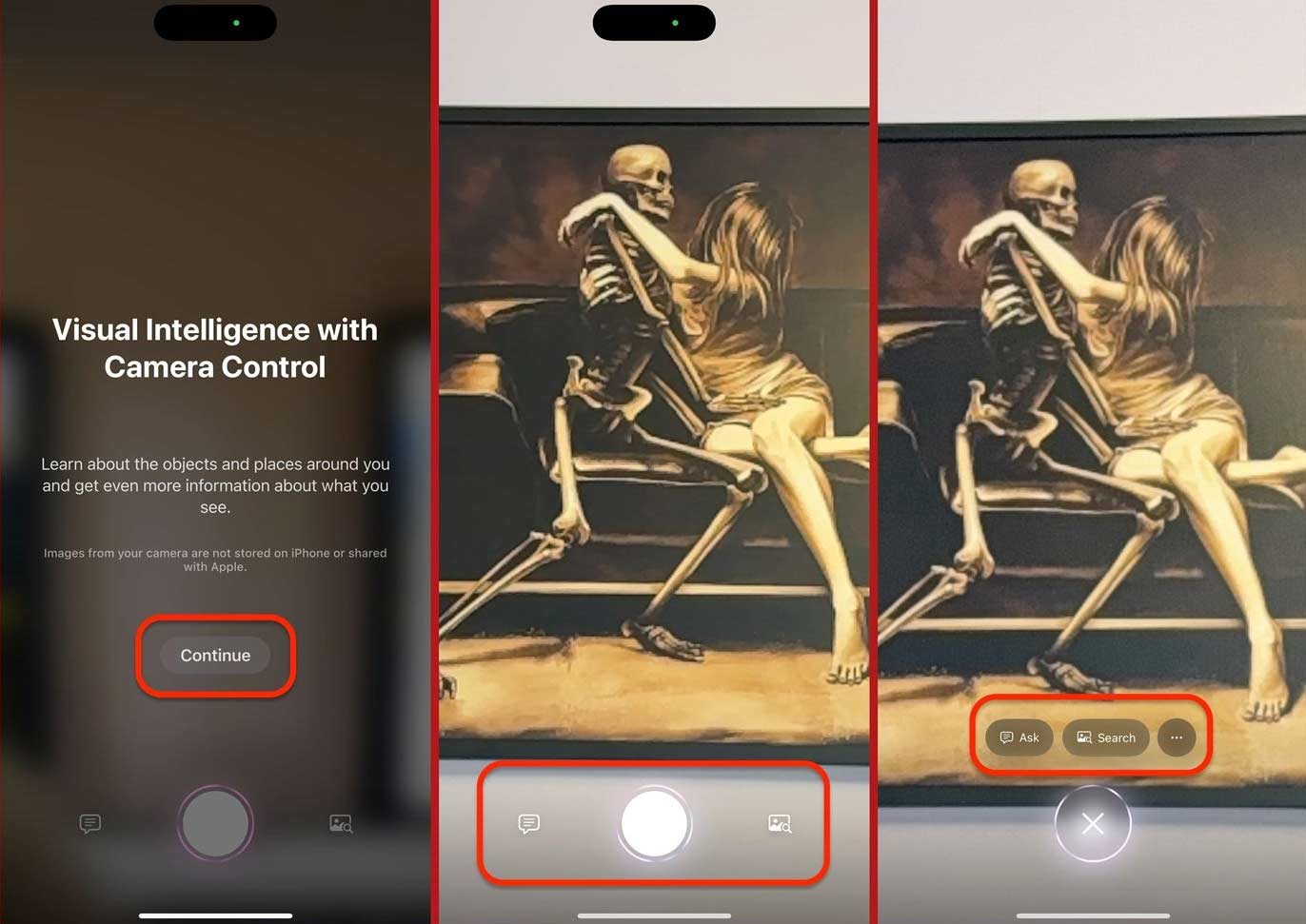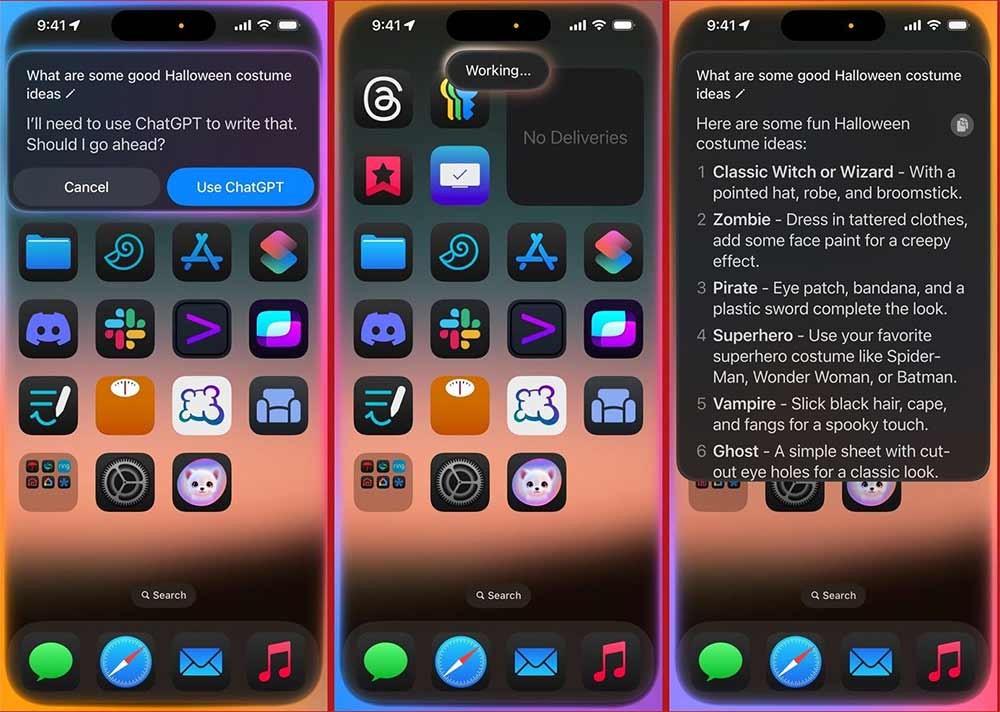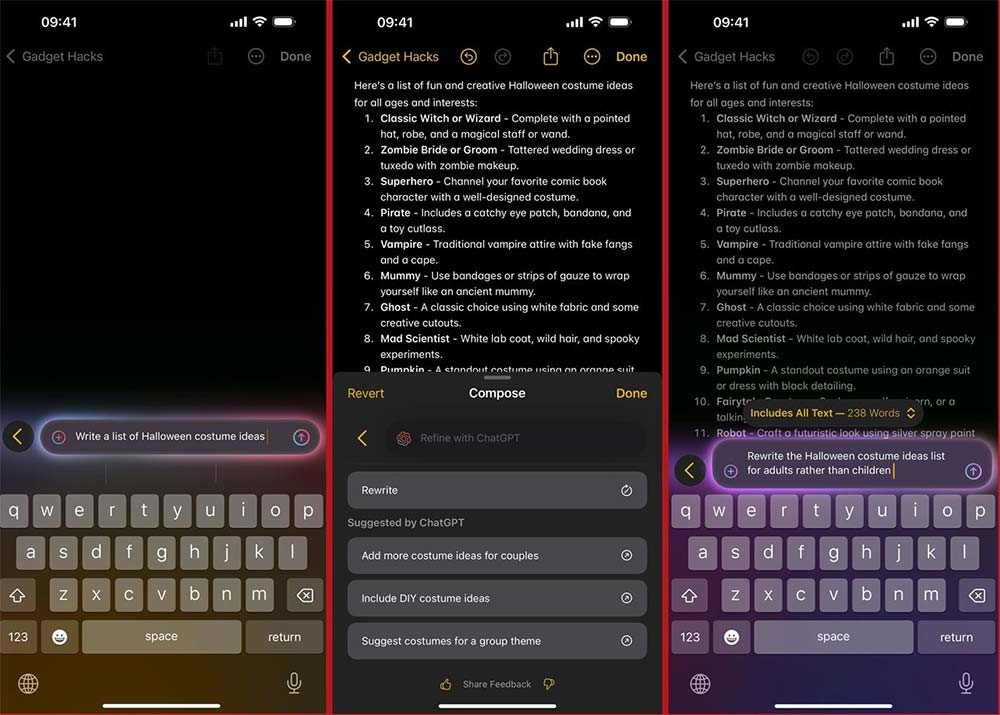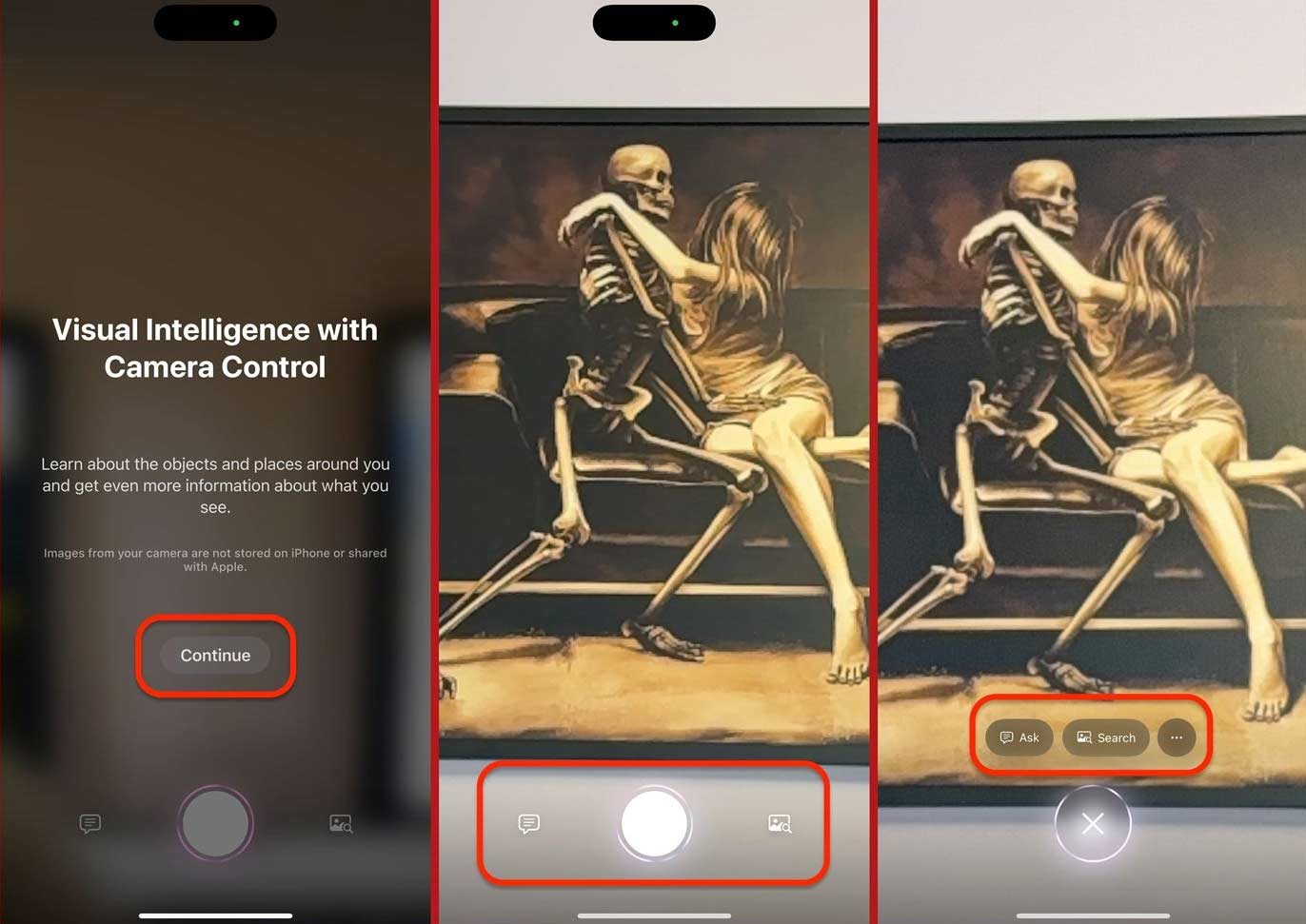Bermula dengan iOS 18.2, Apple telah menyepadukan ChatGPT ke dalam Siri untuk meningkatkan pengalaman pengguna dan menjadikan Siri lebih berkuasa. Anda kini boleh menggunakan Siri untuk mencipta teks dan imej menggunakan ChatGPT. Khususnya, ChatGPT juga disepadukan secara mendalam ke dalam Apple Intelligence untuk menyediakan pengguna dengan maklumat yang lebih berguna. Berikut ialah tutorial tentang cara menggunakan Siri untuk mencipta imej menggunakan ChatGPT.
Cara menggunakan ChatGPT dengan Siri
Buat teks
Dengan ChatGPT bersepadu, Siri boleh menggunakan ChatGPT untuk menulis teks, menjawab soalan yang lebih lanjutan dan mencipta imej. Mula-mula kita juga perlu memanggil Siri dan menaip permintaan, seperti cadangan kostum untuk Halloween. Siri kini akan bertanya kepada anda jika anda mahu menggunakan ChatGPT, ketik Gunakan ChatGPT.
Siri secara automatik berkongsi permintaan anda dengan ChatGPT dan memberikan jawapan.
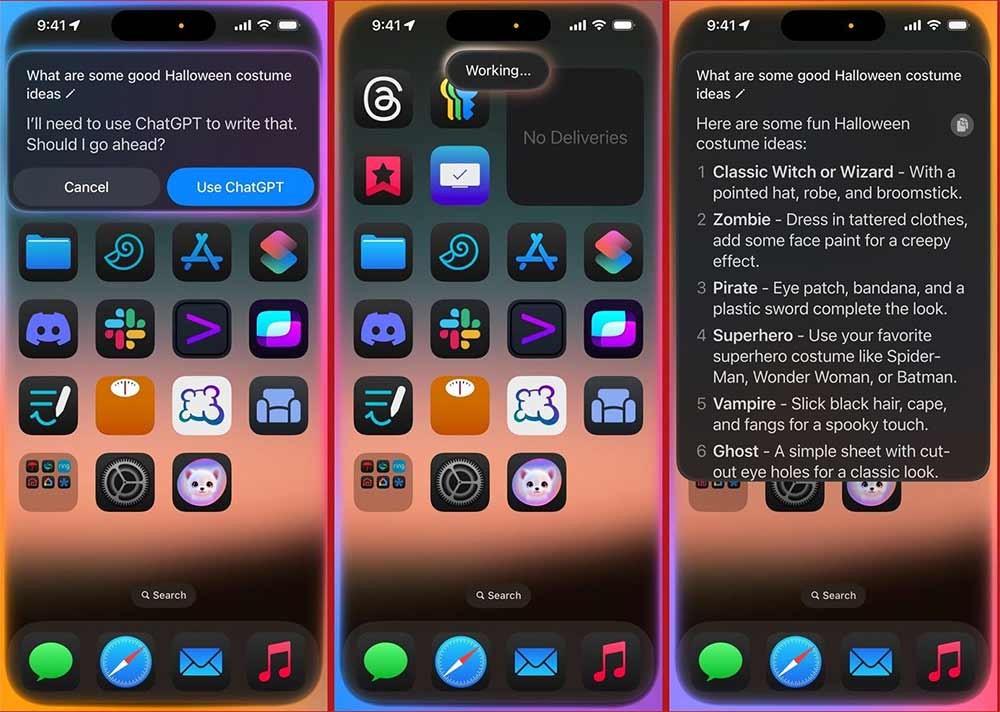
Cipta imej
Jika anda ingin mencipta imej, anda juga membuat permintaan kepada Siri dan menggunakan ChatGPT untuk mencipta imej. Jika anda suka, klik ikon muat turun untuk memuat turun.
Cara menggunakan ChatGPT dengan alat menulis iPhone
ChatGPT juga disepadukan dengan Alat Penulisan Perisikan Apple untuk mencipta teks yang lebih profesional.
Buat teks
Klik pada ikon Karang dengan ChatGPT dan masukkan kandungan yang ingin anda tulis. Apabila anda menerima kandungan anda boleh menekan Tulis Semula untuk menulis semula.
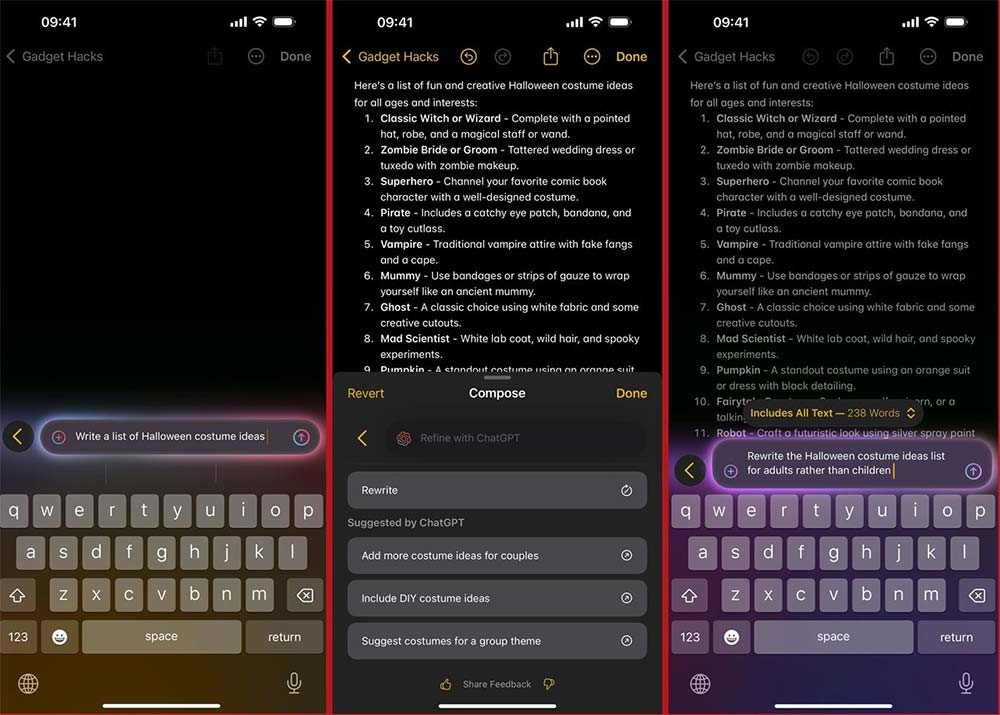
Cipta imej
Anda juga boleh mencipta imej dengan ChatGPT melalui Alat Tulis. Kami memasukkan permintaan ke dalam antara muka untuk mendapatkan imej.

Menggunakan ChatGPT dengan Kepintaran Visual
Kecerdasan Visual pada iPhone 16, 16 Plus, 16 Pro dan 16 Pro Max, dengan mengetik pada Kamera, membantu anda mengetahui lebih banyak maklumat tentang objek dan lokasi dalam imej.
Kami membuka antara muka Kecerdasan Visual , kemudian melakukan beberapa operasi dengan ChatGPT seperti:
- Klik butang Tanya untuk menangkap semula imej dan menerima maklumat daripada ChatGPT.
- Ketik butang Cari untuk menangkap pemandangan dan mendapatkan hasil daripada Carian Google.
- Ambil foto untuk memaparkan pilihan Tanya, Cari dan (•••) untuk mengembangkan pilihan.